Ben je het zat om Instagram Stories te maken en te posten vanaf je smartphone? Heb je je afgevraagd hoe je Stories in Instagram kunt toevoegen vanaf je pc of Mac? Zoek niet verder, Storrito.com kan dit voor je doen!
Storrito.com - De Instagram Story Editor voor pc en Mac
Storrito is een webtool die het plannen, maken en posten van Instagram Stories vanaf je desktop PC en Mac vereenvoudigt.
- Eenvoudig uploaden: Je kunt je foto's en video's rechtstreeks uploaden vanaf je desktop pc en Mac
- Story Editor: Je kunt je Instagram Stories online bewerken en Instagram Stickers, GIFS, Emoji's en Tekst toevoegen. Veel klanten vroegen ons om de linksticker, en ja deze is ook inbegrepen!
- Storyplanner: Je kunt je Stories inplannen en Storrito ze automatisch laten plaatsen zonder verdere meldingen
Hoe je Stories toevoegt aan Instagram vanaf pc en Mac met Storrito.com
Volg deze stap-voor-stap uitleg om te leren hoe het werkt:- Selecteer het Instagram-account waarop je je verhaal wilt plaatsen
- Kies of je gebruik wilt maken van de optie om je verhaal ook op Facebook te plaatsen.
- Selecteer Nu posten om je verhaal rechtstreeks naar Instagram te uploaden en te posten
Aanmelden
Verhalen toevoegen is eenvoudig. Ga naar Storrito.com en maak een nieuwe account aan. Je hoeft geen app te downloaden. Storrito.com werkt in Chrome, Firefox en zelfs op Internet Explorer. Het biedt ook een 7 dagen geld terug garantie, voor het geval je terug wilt gaan.
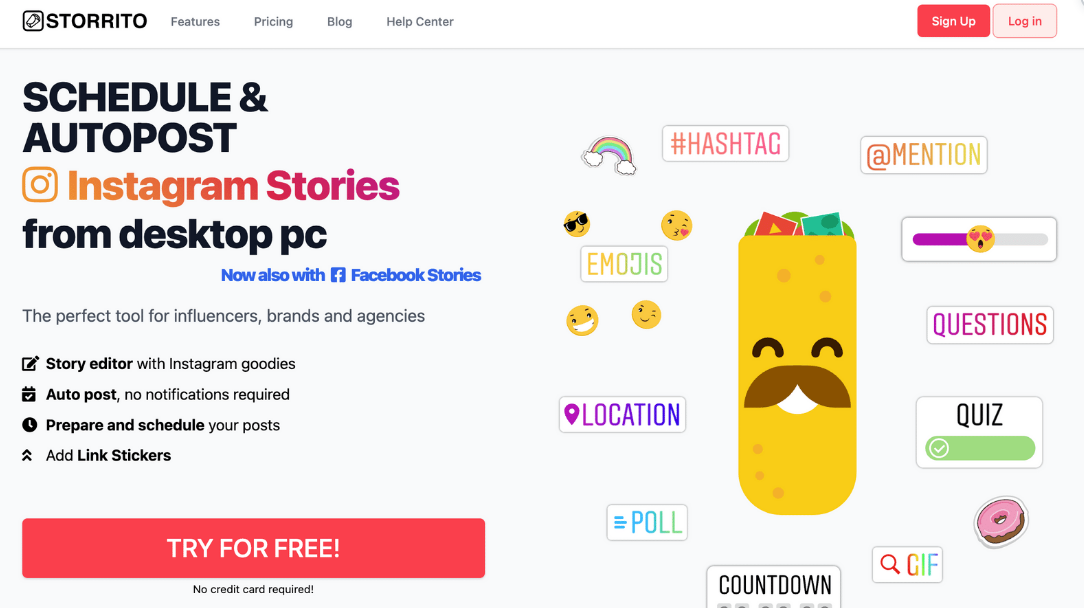
Verbind je Instagram-account
Zodra je het aanmeldingsproces hebt voltooid, kun je verbinding maken met je Instagram-account. Je moet eerst upgraden om te kunnen verbinden. Kies gewoon hoeveel accounts je wilt verbinden, reken af en volg de instructies op het scherm.
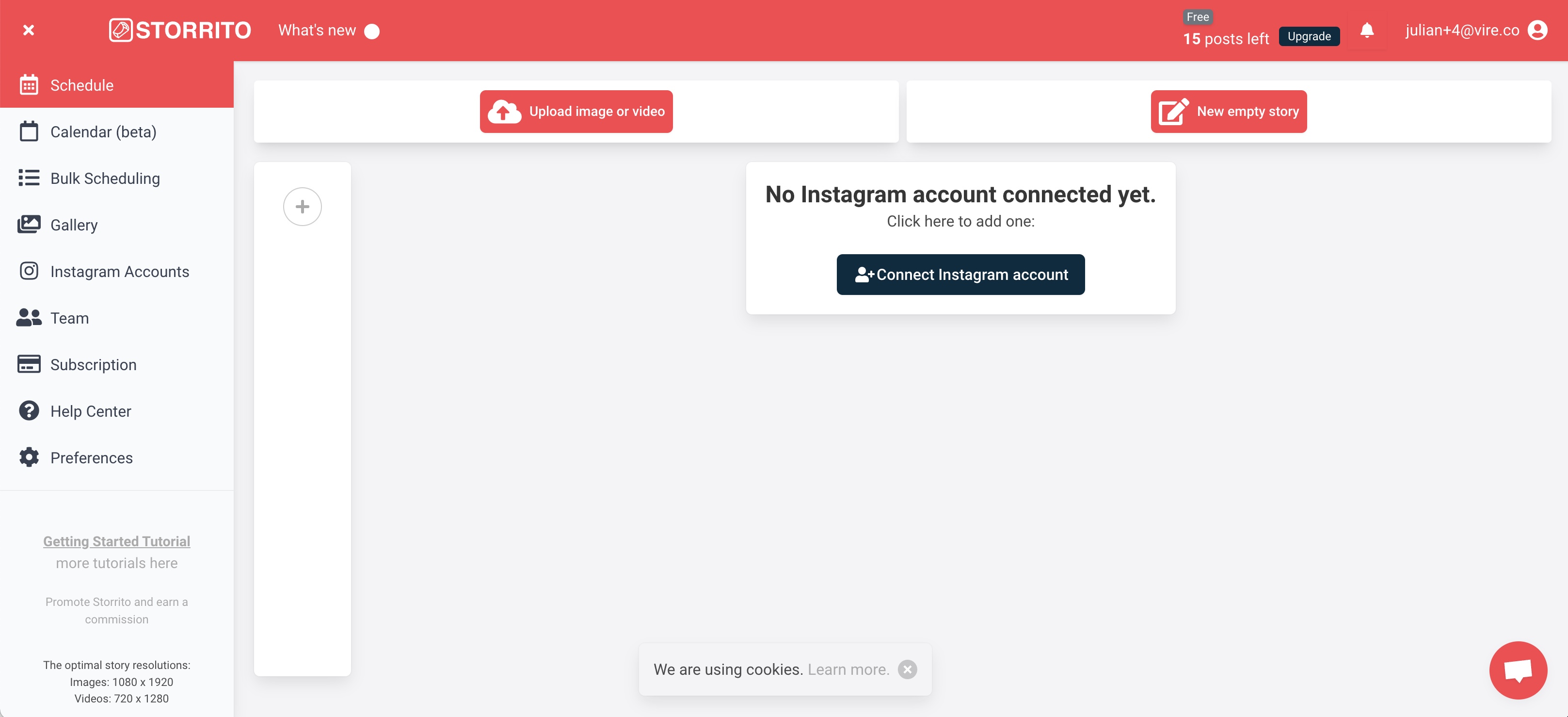
Je foto's en video's toevoegen
Upload je foto's en video's rechtstreeks vanaf je desktop-pc of Mac. Het proces is eenvoudig: sleep je bestanden naar de galerij. Zodra je media is geüpload, kun je je inhoud direct 'posten of plannen' in je Instagram Story. Je kunt er ook voor kiezen om de foto's en video's te 'bewerken' om je persoonlijke touch toe te voegen met behulp van Storrito's story editor.
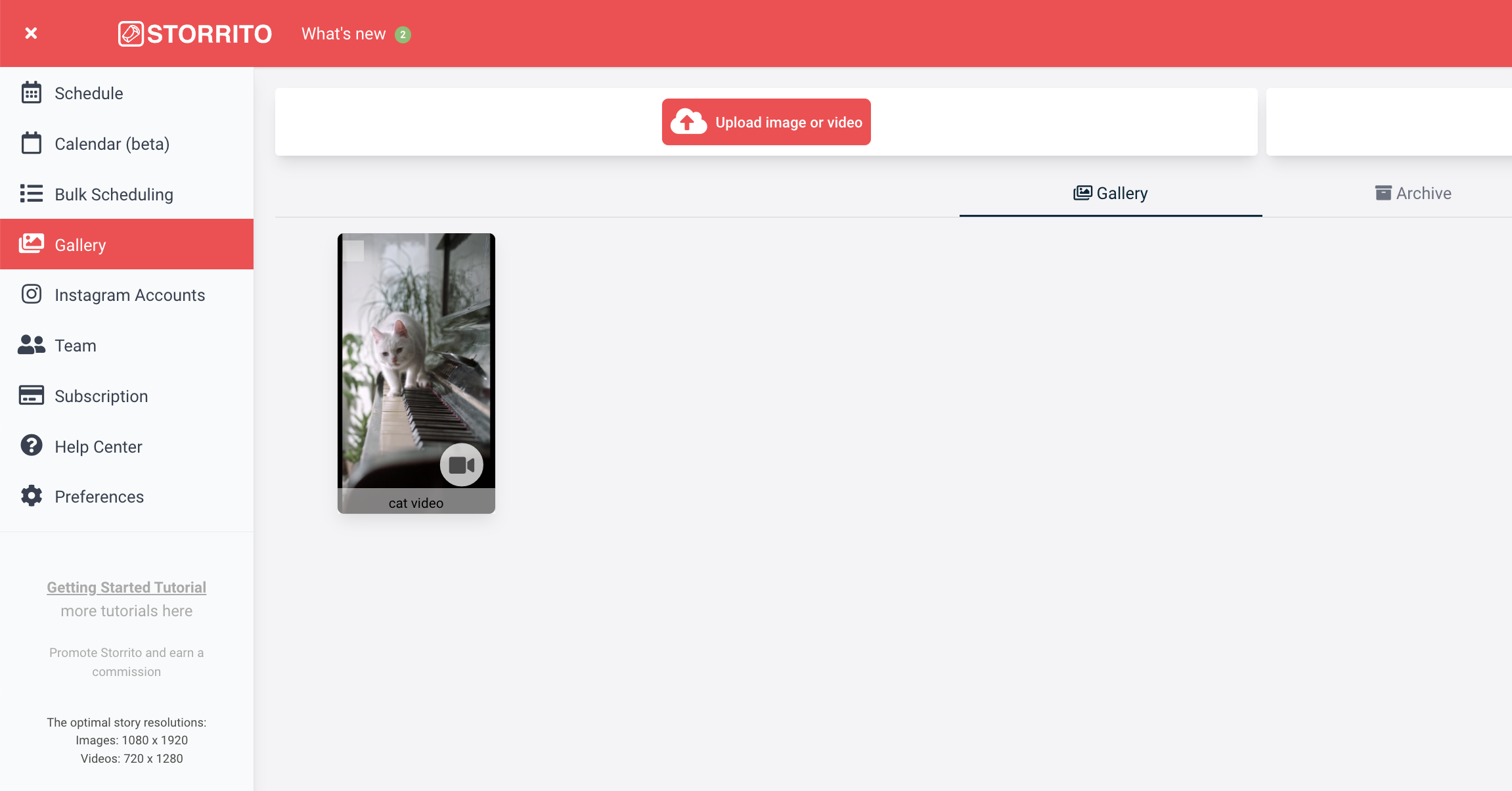
Gebruik Storrito's Story Editor om Stickers, Gif's, Emojies, etc. toe te voegen.
Met de editor kun je hashtags, link-stickers, locaties, polls en een countdown timer toevoegen aan je Instagram-verhaal. Klik op Opslaan en ga verder met het toevoegen van je gemaakte inhoud in Instagram.
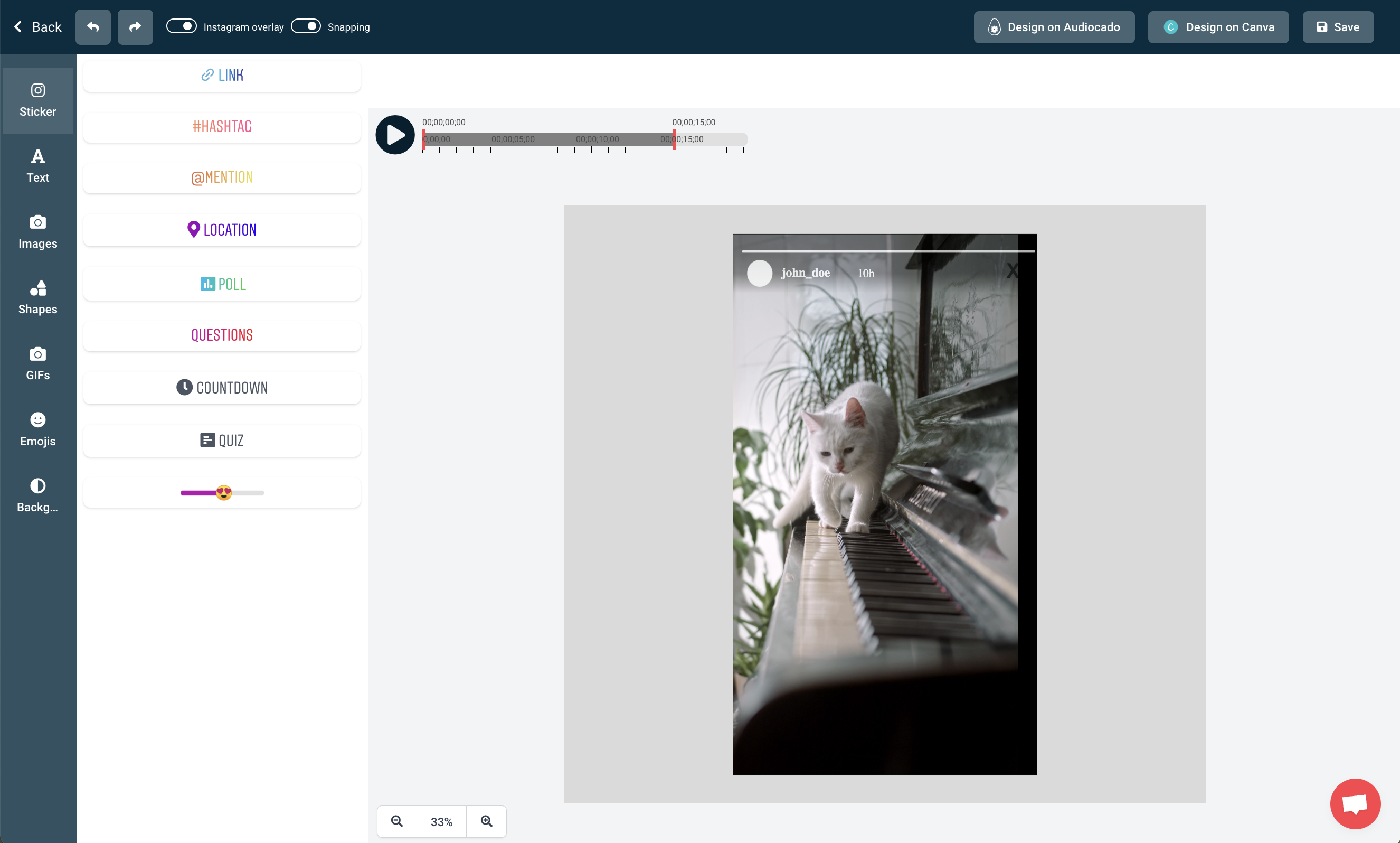
Voeg je Story toe aan Instagram vanaf je desktop PC en Mac
Nadat je je verhaal hebt gemaakt, is de laatste stap om je verhaal toe te voegen aan je Instagram-account vanaf je desktop pc en Mac: En daar heb je het - Storrito is de perfecte tool voor elke social media manager die zijn Instagram-game naar een hoger niveau wil tillen. Opmerking: je kunt je verhalen ook inplannen, zodat ze op een later tijdstip worden gepost.
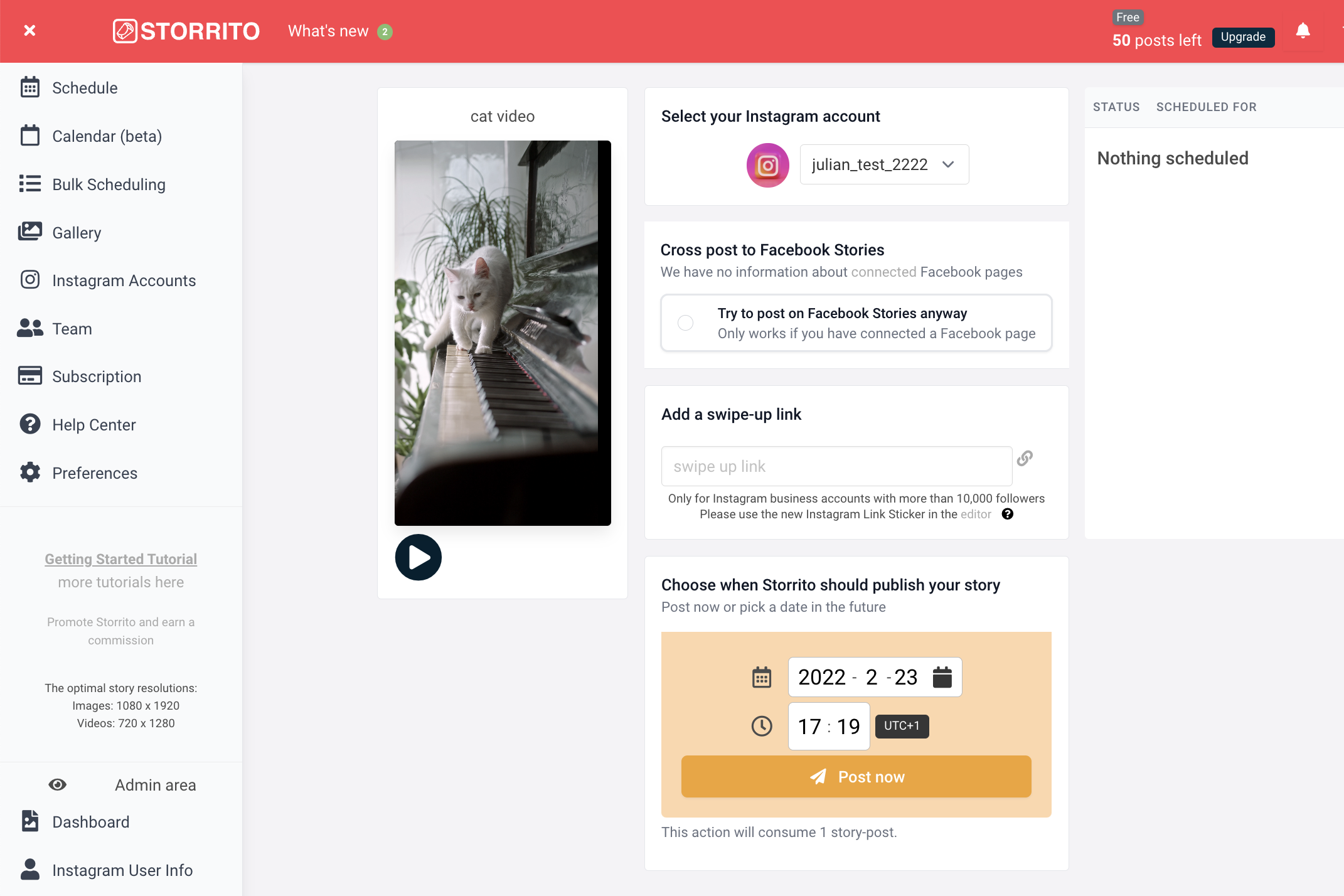
Frequently asked questions
- Biedt Storrito echte auto-posting?
- Ja, Storrito biedt echte auto-posting, waardoor er geen handmatig werk meer nodig is tijdens het plaatsen. In tegenstelling tot andere tools werkt het 100% automatisch, zodat je kunt genieten van je weekend en vrije tijd!
- Welke bestandstypen ondersteunt Storrito?
- Je kunt JPG's, PNG's en MP4-bestanden toevoegen als verhaal of rol.
- Kan ik langere video's posten met Storrito?
- Ja, Storrito knipt langere video's automatisch in stukjes van 15 seconden en publiceert ze als zodanig.
- Kan ik meerdere Instagram-accounts beheren met Storrito?
- Ja, je kunt zoveel Instagram-accounts beheren als je wilt binnen één Storrito-account.
Klaar om je Instagram-verhalen toe te voegen vanaf je desktop-pc?Start vandaag nog je proefperiode.
Discover more:
Tools
- Auto Post Instagram Stories
- Can you schedule Instagram stories? Yes, with Storrito.com! (Here's How)
- How to add a story in Instagram from PC or Mac?
- Instagram Story Maker Online
- Instagram Story Planner (Scheduler)
- Post Instagram Stories from PC
- Schedule Facebook Stories from PC
- How to schedule Instagram Reels
- Schedule Instagram Stories
- Schedule Instagram Stories with the Link Sticker
- Upload and post Instagram Reels from PC
- How to Upload a Video to Instagram Story from PC
Support
Subscribe to our newsletter
Be the first to know when we're adding new features and releasing new updates!